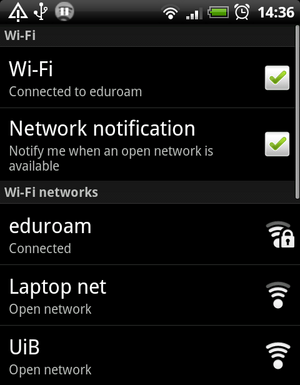Eduroam på HTC smarttelefon med Android: Forskjell mellom sideversjoner
Fra IThjelp
(Sett inn det meste av bilete og guide. Også lagt sida inn i fleire kategoriar. Finpuss gjenstår.) |
(Fjerna under utvikling.) |
||
| Linje 1: | Linje 1: | ||
Denne guiden viser korleis du koblar deg til eduroam på ein mobiltelefon som køyrer Android versjon 2.1 på engelsk.<br/> | Denne guiden viser korleis du koblar deg til eduroam på ein mobiltelefon som køyrer Android versjon 2.1 på engelsk.<br/> | ||
På andre utgåver av Android kan skjermbileta sjå annleis ut enn her, men framgongsmåten skal vere nokelunde den same. | På andre utgåver av Android kan skjermbileta sjå annleis ut enn her, men framgongsmåten skal vere nokelunde den same. | ||
| Linje 7: | Linje 5: | ||
# No får du opp ei liste over tilgjengelege nettverk. <br/>Velg '''eduroam''' og deretter '''Connect'''.<br/> [[Image:Android 2-1 WiFi Available networks.png|300px]]<br/><br/> | # No får du opp ei liste over tilgjengelege nettverk. <br/>Velg '''eduroam''' og deretter '''Connect'''.<br/> [[Image:Android 2-1 WiFi Available networks.png|300px]]<br/><br/> | ||
# Dersom du ikkje allereie har sett passordet ditt for Credentials Storage<br/> på din Android, så får du no opp spørsmål om å setje passord for dette.<br/> Skriv inn eit passord du ønskjer å ha og vel '''OK''' for å gå vidare.<br/> [[Image:Android 2-1 WiFi Credentials storage set password.png|300px||Dialog der Android spørr om å setje passord for Credentials Storage.]]<br/><br/> | # Dersom du ikkje allereie har sett passordet ditt for Credentials Storage<br/> på din Android, så får du no opp spørsmål om å setje passord for dette.<br/> Skriv inn eit passord du ønskjer å ha og vel '''OK''' for å gå vidare.<br/> [[Image:Android 2-1 WiFi Credentials storage set password.png|300px||Dialog der Android spørr om å setje passord for Credentials Storage.]]<br/><br/> | ||
# Skriv inn '''brukarnamn@student.uib.no'''(brukarnamn@ansatt.uib.no om du er tilsett ved UiB) i feltet '''Identity''' og passordet ditt i '''Wireless password''' | # Skriv inn '''brukarnamn@student.uib.no''' (brukarnamn@ansatt.uib.no om du<br/> er tilsett ved UiB) i feltet '''Identity''' og passordet ditt i '''Wireless password'''.<br/> [[Image:Android 2-1 WiFi eduroam settings 1 of 2.png|300px||Øverste del av vinduet der ein set opp innstillingar for å koble til eduroam]] [[Image:Android 2-1 WiFi eduroam settings 2 of 2.png|300px||Nederste del av vinduet der ein set opp innstillingar for å koble til eduroam. Her ser ein også Wireless password.]]<br/><br/> | ||
# No skal du vere kobla til Eduroam.<br/> [[Image:Android 2-1 WiFi eduroam connected.png|300px||Mobilen er kobla til Eduroam, som ein kan sjå i Wi-Fi menyen.]]<br/> | # No skal du vere kobla til Eduroam.<br/> [[Image:Android 2-1 WiFi eduroam connected.png|300px||Mobilen er kobla til Eduroam, som ein kan sjå i Wi-Fi menyen.]]<br/> | ||
Sideversjonen fra 27. jun. 2010 kl. 07:34
Denne guiden viser korleis du koblar deg til eduroam på ein mobiltelefon som køyrer Android versjon 2.1 på engelsk.
På andre utgåver av Android kan skjermbileta sjå annleis ut enn her, men framgongsmåten skal vere nokelunde den same.
- Vel Settings, så vel du Wi-Fi og deretter Wi-Fi settings.
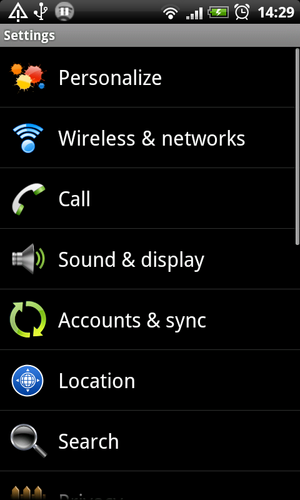
- No får du opp ei liste over tilgjengelege nettverk.
Velg eduroam og deretter Connect.
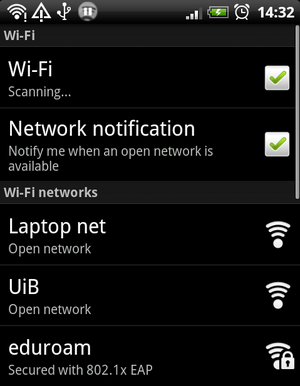
- Dersom du ikkje allereie har sett passordet ditt for Credentials Storage
på din Android, så får du no opp spørsmål om å setje passord for dette.
Skriv inn eit passord du ønskjer å ha og vel OK for å gå vidare.
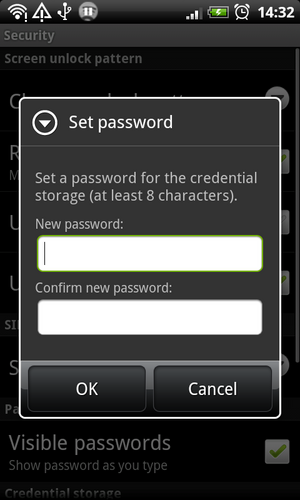
- Skriv inn brukarnamn@student.uib.no (brukarnamn@ansatt.uib.no om du
er tilsett ved UiB) i feltet Identity og passordet ditt i Wireless password.
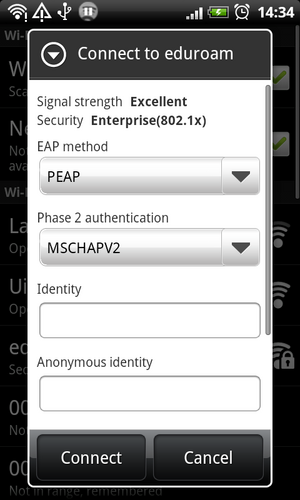
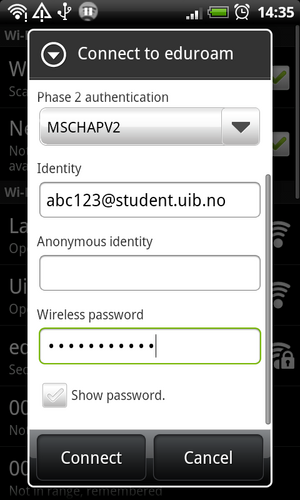
- No skal du vere kobla til Eduroam.